Und schon kann's
losgehen:
1. Öffne ein neues
transparentes Bild mit einer
Größe 700 x 550 px.
Fülle es mit der Farbe
schwarz (#000000).
2. Stelle Deine
Vordergrundfarbe auf #333620 (dunkelgrün) und
Deine Hintergrundfarbe auf schwarz (#000000)
3. Effekte > Plugins >
Mura's Meister > Cloud:
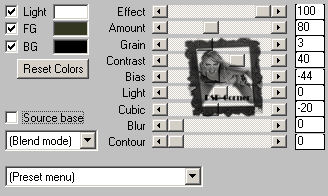
4. Ebene > Neue
Rasterebene
Fülle sie mit weiß
(#ffffff)
Effekte > Plugins >
Layout Tools > Contrast Checkers:

5. Effekte > Plugins >
Andromeda > Perspective
Preset: Freeform > ff14
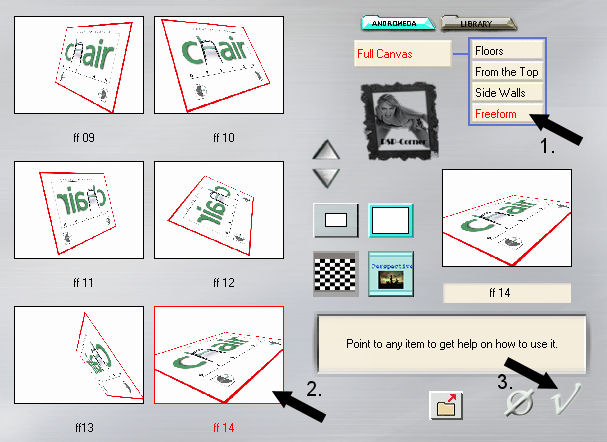
Ziehe das Bild nun so,
wie Du es hier unten im Screen sehen kannst:
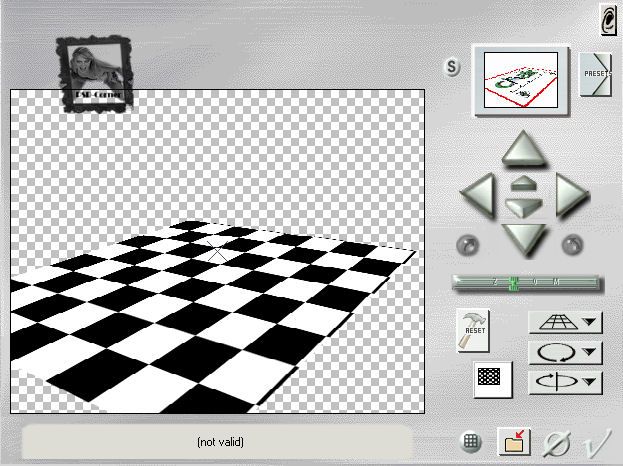
6. Anpassen > Helligkeit
und Kontrast > Helligkeit und Kontrast:
Helligkeit: -70
Kontrast: 0
7. Effekte > Plugins >
Xero > Porcelain:
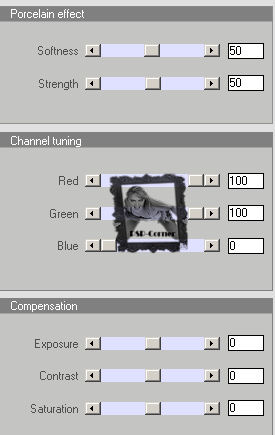
Effekte > 3D-Effekte > Schlagschatten:
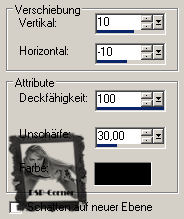
8. Ebene > Neue
Rasterebene
Auswahl > Alles
auswählen
Auswahl > Ändern >
Verkleinern: 2 px
Auswahl > Umkehren
Fülle die Auswahl mit
der Farbe #333620 (dunkelgrün = VG-Farbe)
Auswahl > Aufheben
Stelle den Mischmodus
dieser Ebene auf "Weiches Licht"
Ebenen > Zusammenfassen
> Sichtbare zusammenfassen.
9. Bild > Leinwandgröße:
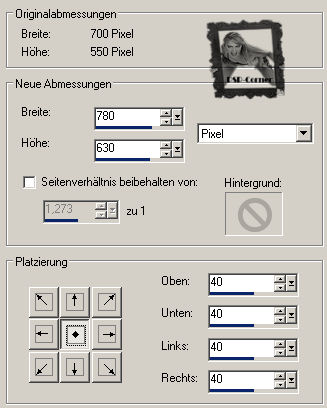
Effekte > 3D-Effekte > Schlagschatten:
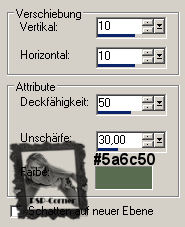
Wiederhole diesen
Schlagschatten mit
Vertikal/Horizontal: -10
10. Ebenen > Neue
Rasterebene
Ebenen > Anordnen > Nach
unten verschieben
Fülle diese Ebene mit
schwarz (#000000)
Effekte > Plugins >
Mura's Meister > Cloud:
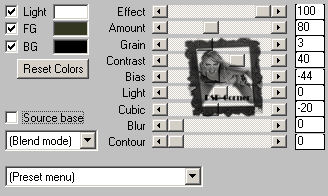
Effekte > Textureffekte > Antikes Mosaik:

Anpassen > Schärfe > Scharfzeichnen
11. Ebene > Neue
Rasterebene
Auswahl > Alles
auswählen
Auswahl > Ändern >
Verkleinern: 2 px
Auswahl > Umkehren
Fülle die Auswahl mit
der Farbe #333620 (dunkelgrün = VG-Farbe)
Auswahl > Aufheben
Aktiviere die oberste Ebene in Deiner Ebenenpalette.
12. Öffne die Tube "Gears_SilTerencio"
in Deinem PSP.
Kopiere die unterste
Ebene "Gear01" und füge sie
als neue Ebene in Dein Bild.
Aktiviere Deine
Objektauswahl und übernimm
folgende Einstellungen:
Position x: 518
Position y: 33
Hier mal ein Screen, um
zu verdeutlichen, was ich meine:
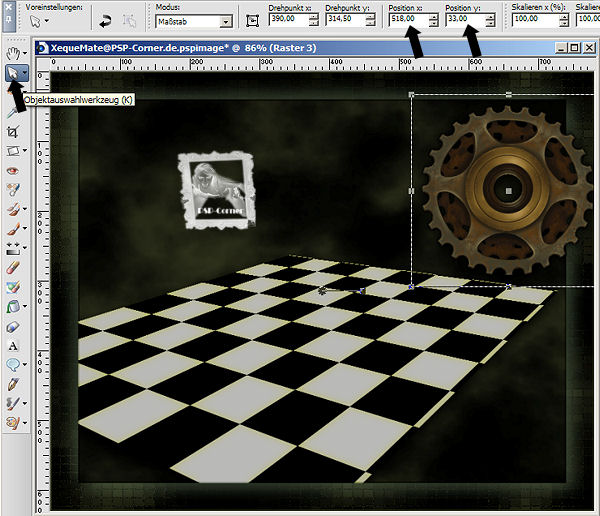
Ebenen > Duplizieren
Bild > Größe ändern > Verkleinere die Tube auf 85 %
(Größe allen Ebenen anpassen NICHT angeklickt)
Aktiviere Deine
Objektauswahl und übernimm
folgende Einstellungen:
Position x: 33
Position y: 100
Ebenen > Duplizieren
Bild > Größe ändern > Verkleinere die Tube auf 95 %
(Größe allen Ebenen anpassen NICHT angeklickt)
Aktiviere Deine
Objektauswahl und übernimm
folgende Einstellungen:
Position x: 330
Position y: 50
Ebenen > Duplizieren
Bild > Größe ändern > Verkleinere die Tube auf 66 %
(Größe allen Ebenen anpassen NICHT angeklickt)
Aktiviere Deine
Objektauswahl und übernimm
folgende Einstellungen:
Position x: 211
Position y: 45
13. Öffne noch einmal
die Tube "Gears_SilTerencio" in Deinem PSP.
Hinweis:
Wenn Du hierfür
andere Tuben nutzt, wirst Du wahrscheinlich
andere Positionseinstellungen nutzen müssen.
Kopiere die Ebene
"Gear02" und füge sie
als neue Ebene in Dein Bild.
Aktiviere Deine
Objektauswahl und übernimm
folgende Einstellungen:
Position x: 39
Position y: 41
Öffne wieder die Tube "Gears_SilTerencio" in Deinem
PSP.
Kopiere die Ebene
"Gear03" und füge sie
als neue Ebene in Dein Bild.
Aktiviere Deine
Objektauswahl und übernimm
folgende Einstellungen:
Position x: 163
Position y: 41
14. Kopiere die
Frauen-Tube "Alice and the Teacup_LR-09-26-09"
und füge sie als neue Ebene in Dein Bild.
Bild > Größe ändern >
Verkleinere die Tube auf 22 %
(Größe allen Ebenen anpassen NICHT angeklickt)
Bild > Vertikal spiegeln
Aktiviere Deine
Objektauswahl und übernimm
folgende Einstellungen:
Position x: 304
Position y: 180
15. Kopiere jetzt die
Tube "A Mercurial Mind - Tubed by Jack"
und füge sie als neue Ebene in Dein Bild.
Bild > Größe ändern >
Verkleinere die Tube auf 67 %
(Größe allen Ebenen anpassen NICHT angeklickt)
Aktiviere Deine
Objektauswahl und übernimm
folgende Einstellungen:
Position x: 482
Position y: 15
16. Nun öffnest Du die
Tube mit den Schachfiguren und fügst
sie so in Dein Bild ein, wie Du es hier sehen kannst:

17. Setze nun noch
Deinen Namen / Wasserzeichen in das Bild.
Ebenen > Zusammenfassen
> Alle zusammenfassen.
Bearbeiten > Kopieren
18. Öffne Deinen
Animation-Shop
Bearbeiten > Einfügen >
Als neue Animation
Bearbeiten > Einfügen >
Nach dem aktuell ausgewählten Einzelbild (19 x)
Nun hast Du 20
Einzelbilder von Deinem Werk.
Bearbeiten > Alle
auswählen
19. Öffne die Animation
aus dem Material "Ani_XequeMate_SilTerencio 01"
in Deinem Animation-Shop.
Lösche das 1. Einzelbild
der Animation (Copyright).
Nun besteht auch diese
Animation aus 20 Einzelbildern.
Bearbeiten > Alle
auswählen.
Ziehe nun mit gedrückter
Maustaste das 1. Bild der Animation in
das erste Bild Deines Werkes.
Achte darauf, dass die
Figuren genau ins Schachbrettmuster passen.
20. Animation >
Einzelbildeigenschaften > Wiedergabezeit: 15
Bild 1,15 und 20 =
Wiedergabezeit: 250
Bild 17, 18 und 19 =
Wiedergabezeit: 30
Bild 16 =
Wiedergabezeit: 500
21. Speichere Dein Werk
als .gif-Datei ab.